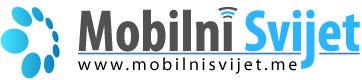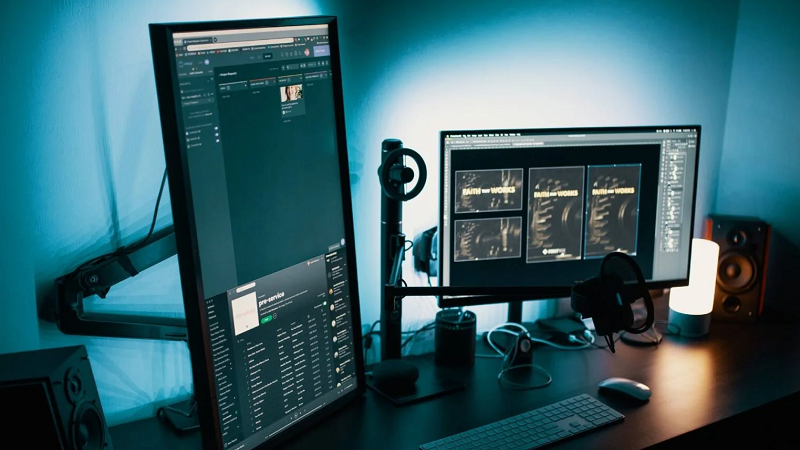Vremenom, monitori su postajali sve širi i širi da bi nam dali više prostora i više rezolucije za video zapise i igre. Horizontalno podešavanje ekrana vam može biti prirodno – ionako je tako prikazano na kutiji – ali to možda nije najefikasnija opcija kada radite.
Promena orijentacije ekrana na vertikalno podešavanje monitora je jednostavna i može efikasnije koristiti svaki inč vašeg ekrana. Kada koristite programe kao što su Microsoft Word ili Google Docs, ili gledate tradicionalne veb stranice koje se pomeraju nadole, širi ekran može da učini samo za vas. Doći će do tačke kada više prostora znači samo više prostora između kolona ili veće sive površine između dokumenta na kojem radite i trake za pomeranje sa desne strane.
Vertikalni monitor će prikazati više sažetih verzija vašeg pretraživača, ali će vam omogućiti da u potpunosti stavite dva prozora na ekran umesto jednog udobnije. To znači da ako koristite monitor kao drugi ekran svog laptopa, imaćete trenutnu kontrolu nad tri aplikacije ili kartice u isto vrijeme.
Kako postaviti vertikalni monitor ?
Postoje dva koraka kroz koje ćete morati da prođete da biste postavili vertikalni monitor – jedan koji uključuje hardver, a drugi softver.
Ako monitor koristite sa postoljem, fizičko menjanje orijentacije ekrana u vertikalni položaj trebalo bi da bude lako. Kada se to sredi, moraćete da se pozabavite podešavanjem softvera. Prvo se uverite da je vaš monitor pravilno povezan i podešen da radi sa računarom. Ako ne znate kako to da uradite, PopSci ima sva uputstva koja su vam potrebna. Bez obzira na marku vašeg računara, monitor koji povezujete će podrazumevano biti u vodoravnom ili horizontalnom položaju – to ćete morati da promenite.
Podesite vertikalni monitor sa Windows-om
Na računarima koji koriste Windows 11, idite na meni Start, a zatim kliknite na Podešavanja. Meni će automatski otvoriti opcije sistema, gde ćete kliknuti na prvu stavku na listi: Display. Ako je vaš monitor već povezan sa vašom mašinom, odmah ćete videti meni Više ekrana, gde možete da konfigurišete gde je ekran u odnosu na vaš laptop ili druge monitore koje možda koristite. Ako ovo ne vidite, pomerite se nadole da biste pronašli meni Više prikaza i kliknite na Otkrij.
Podesite vertikalni monitor sa macOS-om
Na Mac računarima idite u Apple meni, izaberite Sistemske postavke, a zatim na bočnoj traci izaberite Displey. Za razliku od Windows-a, ne postoji ručni način da pritisnete Mac da otkrije drugi ekran. Ovo se dešava automatski, tako da ako ne vidite svoj monitor u meniju Display, on nije povezan. Kada vidite svoj monitor, izaberite ga i na dnu prozora ćete pronaći Rotation.
Izvor: popsci